宏碁Acer 新蜂鸟 Fun+笔记本重装win10方法
发布时间:2023-10-27 12:05:20
宏碁Acer 新蜂鸟 Fun+笔记本重装win10方法。在日常使用电脑的过程中,我们难免会遇到各种问题,其中重装操作系统是比较常见的一种情况。对于宏碁Acer 新蜂鸟 Fun+笔记本用户来说,重装win10系统可能是一项需要掌握的技能。本文将为大家介绍宏碁Acer 新蜂鸟 Fun+笔记本重装win10的方法。
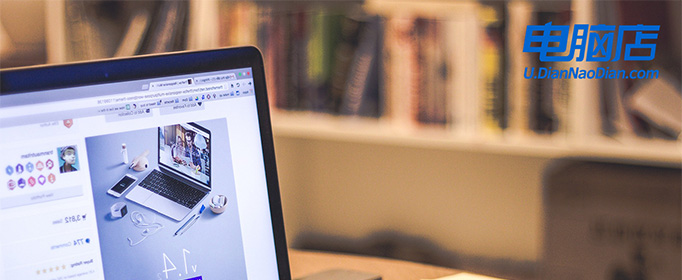
宏碁Acer 新蜂鸟 Fun+笔记本重装win10方法
一、制作u盘启动盘
1、进入首页,切换到【下载中心】,点击【立即下载】,下载电脑店的制作工具。注意事项:下载前关闭电脑的防火墙及第三方杀毒软件,避免误删工具的组件!
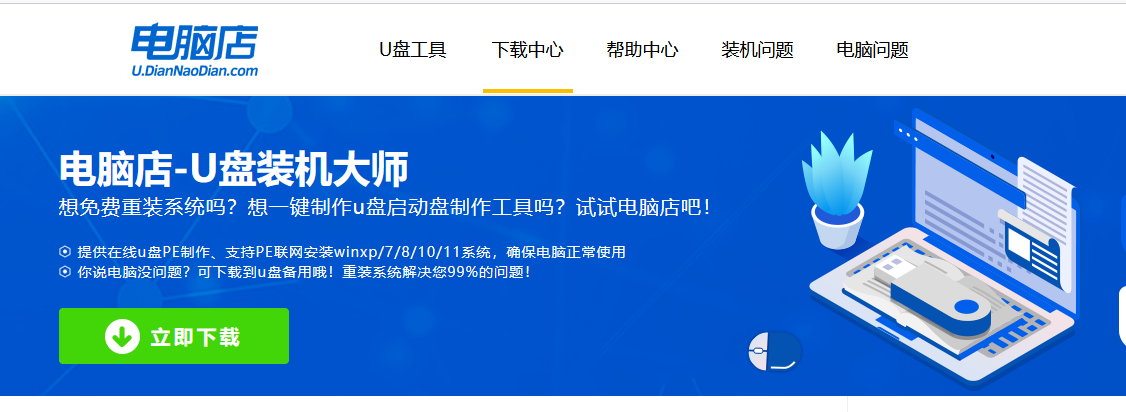
2、下载后解压,打开工具,插入u盘连接电脑。
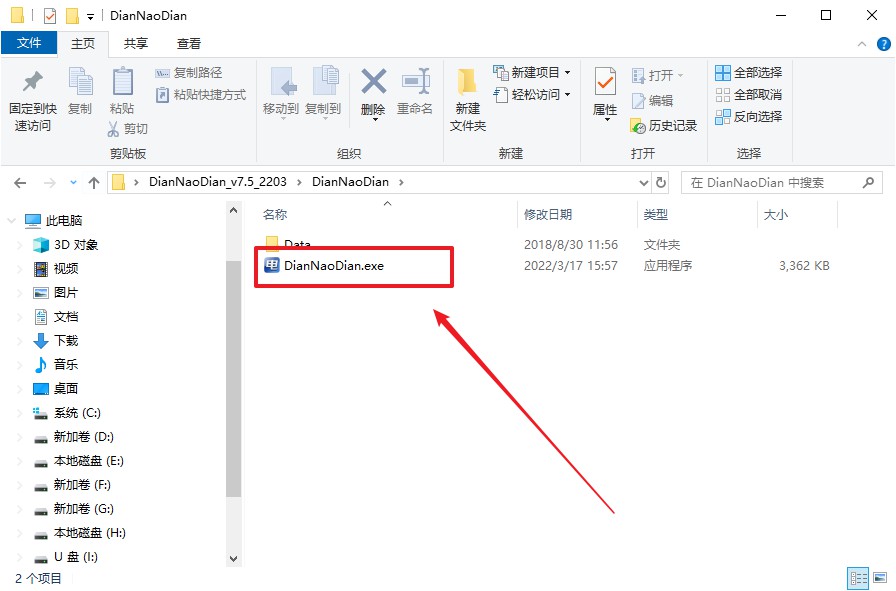
3、将u盘插入电脑当中,软件会自动识别到u盘的信息。默认其他设置,直接点击【全新制作】。
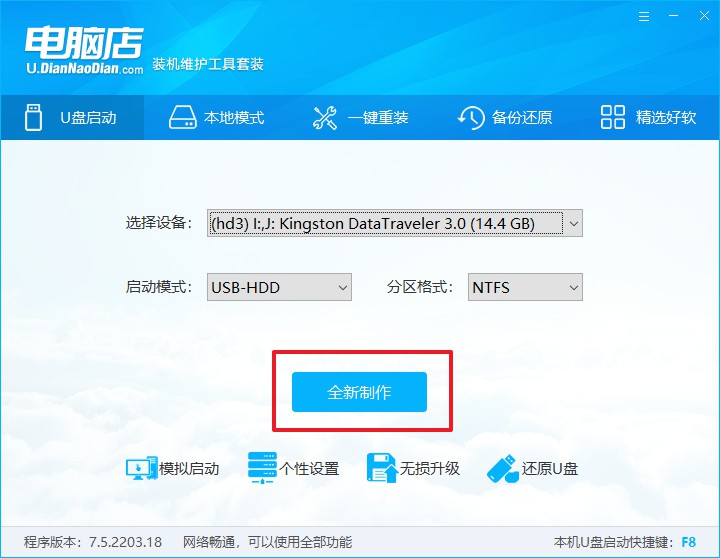
4、等待制作,制作成功后会有弹框提示,你可以根据自己的需要点击查看教程。
二、设置u盘启动
1、打开电脑店官网首页选择电脑类型和品牌,查询u盘启动快捷键。
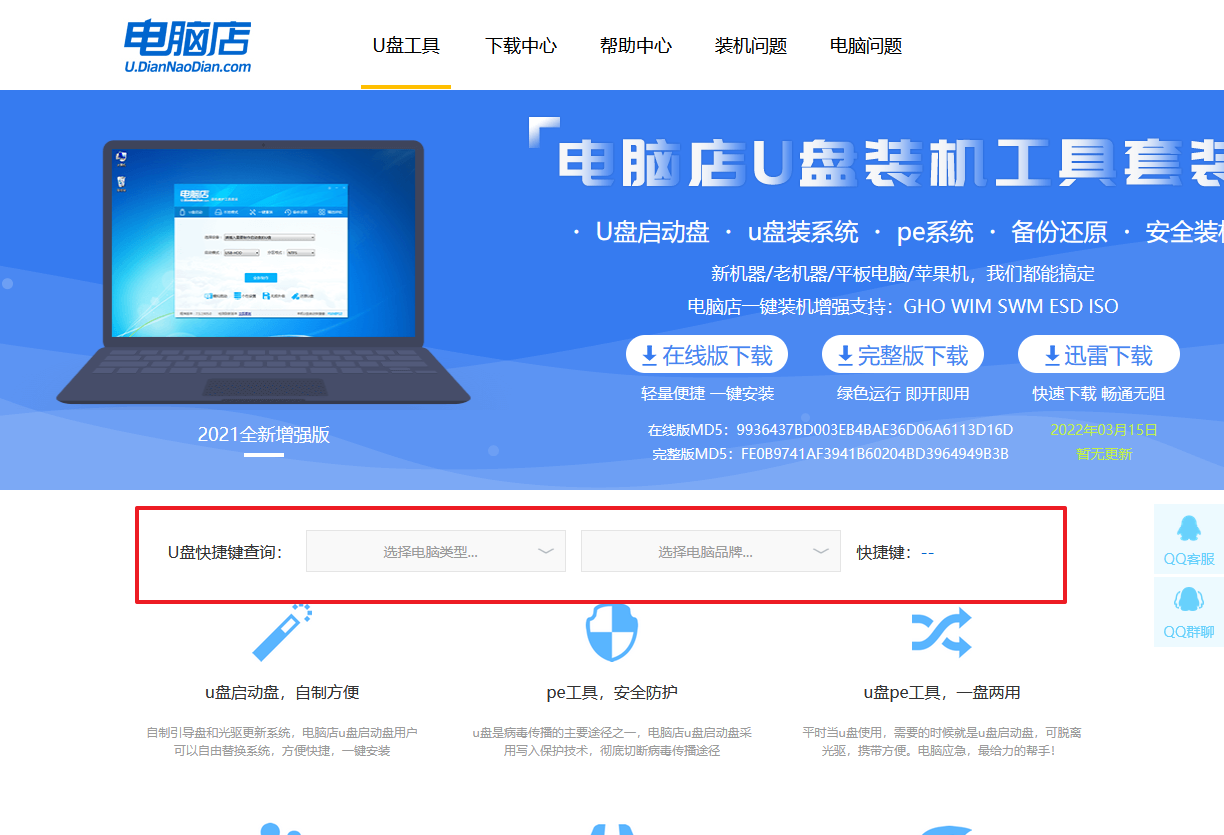
2、u盘插入电脑,重启后需要快速按下快捷键,建议重复按多几次。
3、按键盘加减号,将u盘移动到第一位,按下F10保存并退出。
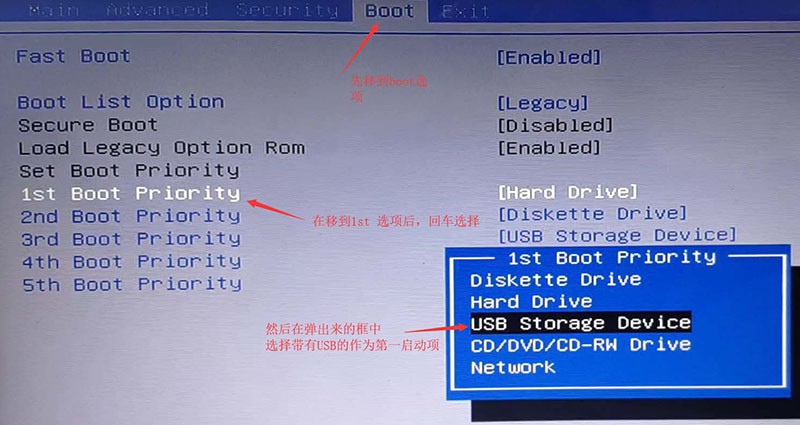
4、再次重启后,电脑会进入电脑店winpe主菜单,新机型电脑选择【1】,旧机型选择【2】,回车。
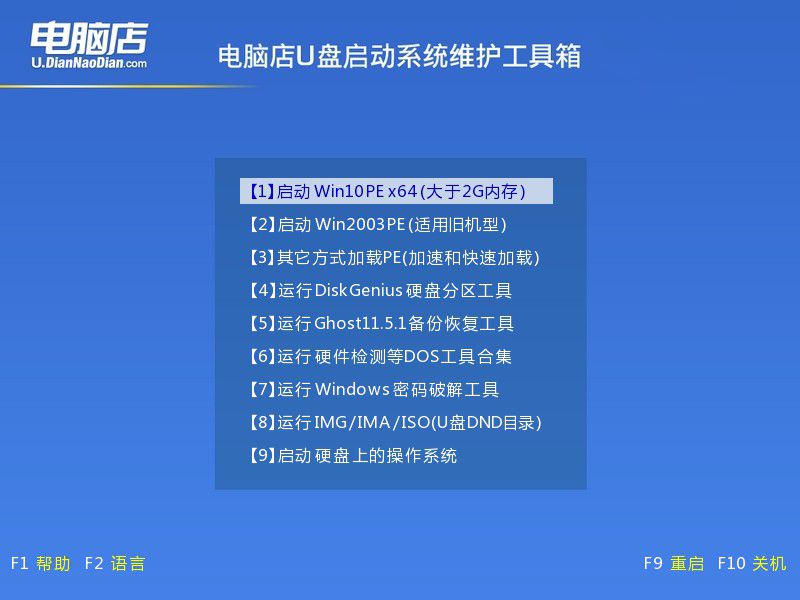
三、u盘装系统
1、如安装win10系统,进入winpe桌面后,打开【电脑店一键装机】。
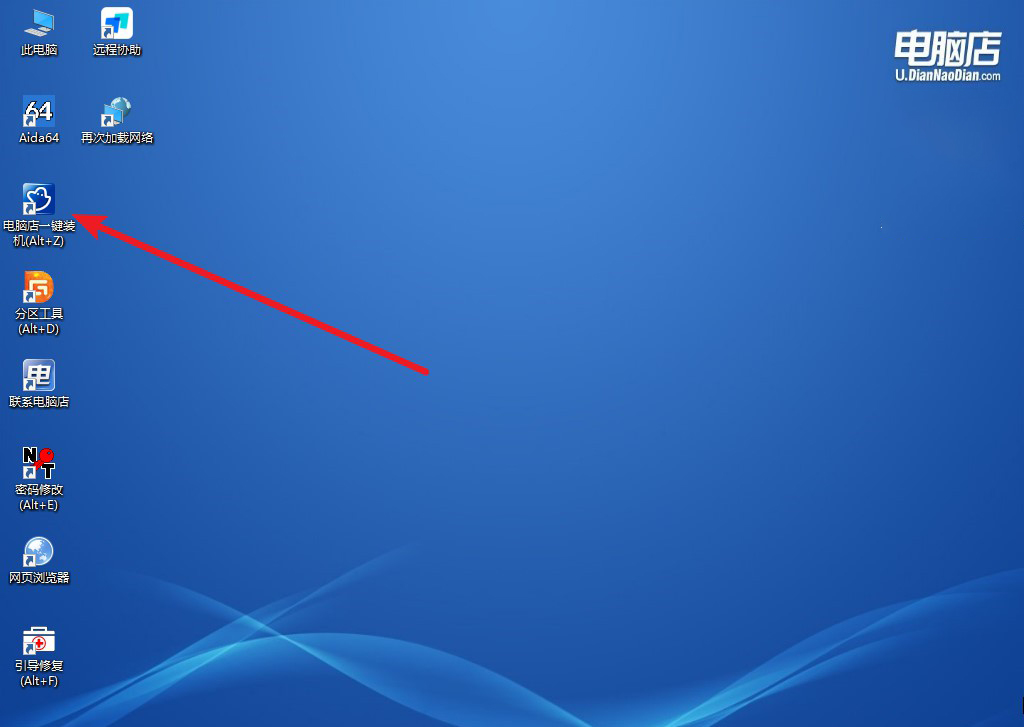
2、在界面中,根据提示完成重装前的设置,点击【执行】。
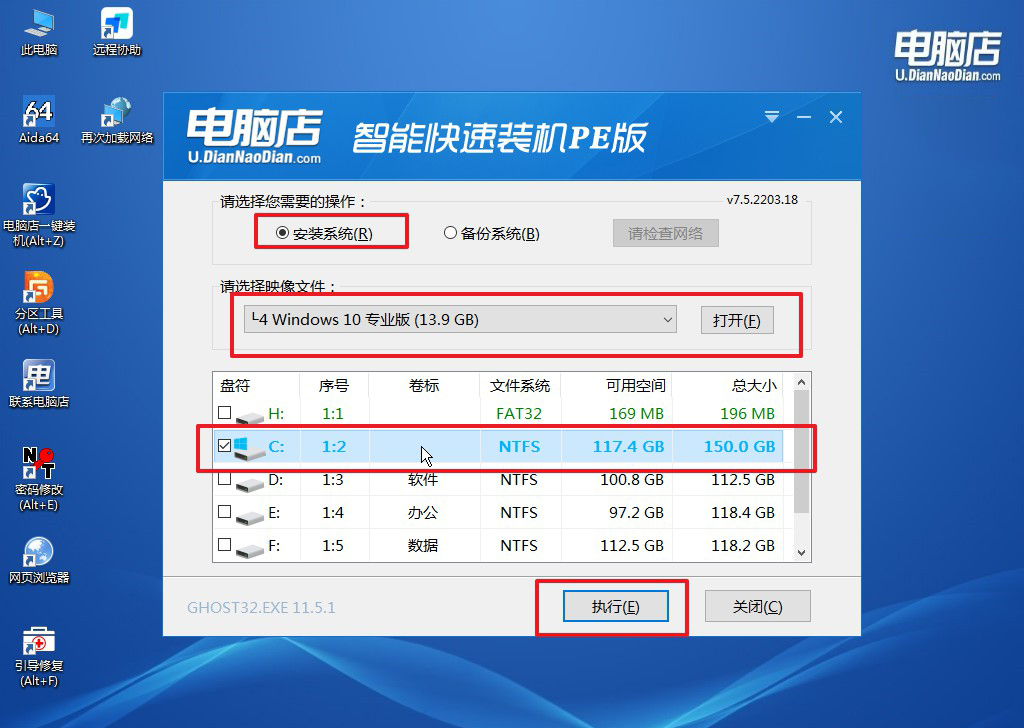
3、之后,在一键还原窗口中默认已勾选的选项,点击【是】,接下来等待系统的安装。
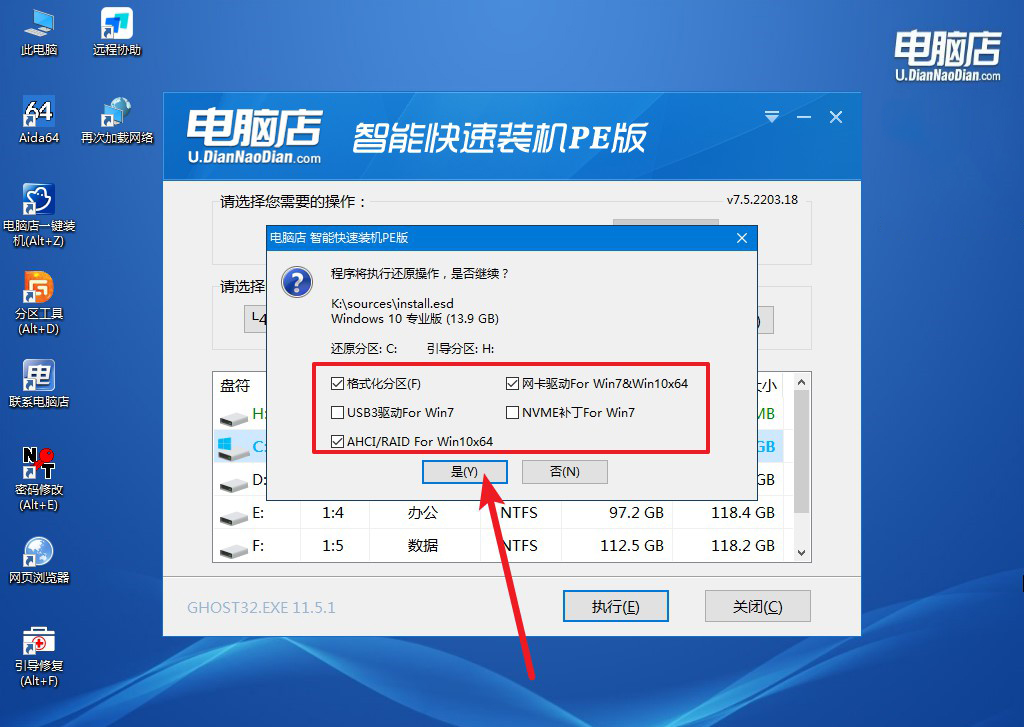
4、等待安装重启即可进入win10系统。
最后,我们来说一下宏碁Acer 新蜂鸟 Fun+笔记本重装win10的注意事项。首先,确保备份好重要的数据,以免在重装过程中丢失。其次,选择合适的系统版本,根据自己的需求选择家庭版、专业版等。最后,确保安装过程中的电源供应稳定,以免因为电量不足导致安装失败。
总结起来,宏碁Acer 新蜂鸟 Fun+笔记本重装win10的方法并不复杂,只需要准备好必要的系统和工具,按照步骤进行操作,并注意一些细节问题,就可以顺利完成。希望本文对大家有所帮助。

